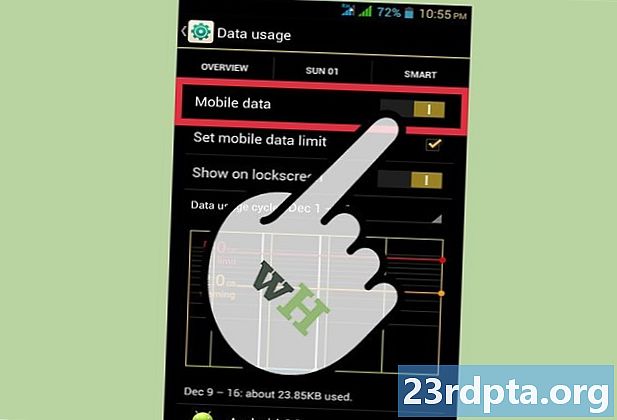Съдържание
- AZ Screen Recorder
- Google Play Games
- Екранен рекордер от Kimcy929
- Twitch, YouTube Gaming и подобни приложения за запис на екрана
- Vysor и подобни приложения
- Други методи за запис на екрана

Едно от нашите по-чести молби от читателите е да им кажем как да записват вашия екран на Android. Функционалността съществува от доста време, но обикновено изисква малко поправяне и настройка, за да се получи. В Android Lollipop те имат метод за запис на екрана, вграден в операционната система, и това прави повечето хора в наши дни. Нека разгледаме няколко приложения за Android и някои други методи, за да ви заснеме екран. Моля, обърнете внимание, че промените в Android Pie забраняват на приложенията да записват вътрешен звук, така че най-вероятно вашите видеоклипове няма да имат звуци от всичко, което правите. Това е жалко, но е виновен Google.
- AZ Screen Recorder
- Google Play Games
- Екранен рекордер от Kimcy929
- издърпвам
- Vysor
AZ Screen Recorder
Цена: Безплатно / $ 2,99
AZ Screen Recorder е златният стандарт за приложенията на екранен рекордер. Той е лек, лесен, достъпен и евтин. Той разполага с бутон за наслагване, който не пречи на записаното съдържание. В допълнение можете да добавите предната камера за неща като потоци на игра или коментари. Дори има вграден малък видео редактор. По този начин можете да обръснете частите, които нямат значение. Разбира се, не изисква корен, няма водни знаци, няма ограничения във времето и др. Професионалната версия струва $ 2,99. Това е може би най-добрият и най-популярен екранен рекордер.
Google Play Games
Цена: Безплатно
Google Play Games не е само център за вашите мобилни игри. Той също има функция за запис на екрана. Работи доста добре. Това обаче е най-вече само за геймърите. Стартирате играта с екранен рекордер директно от приложението. Той записва вашите неща и след това спира както трябва. Можете да заобиколите ограничението само за игрите, като излезете от средата на записа на играта и след това отидете на всяко приложение, което искате. В този момент обаче вероятно просто препоръчваме AZ. Вероятно е по-добър вариант за геймърите, отколкото за нормални неща.
Екранен рекордер от Kimcy929
Цена: Безплатно / До $ 20.99
Screen Recorder от Kimcy929 е добър, прост екранен рекордер. Прави добре основните положения и има поддръжка на няколко езика. Някои от функциите включват запис на екрана, заснемане на екрани, поддръжка за телефонните камери и някои супер основни видео редактиране в края на записа. Добре е за прости неща като показване на нещо на телефона си или нещо подобно. Все още препоръчваме първо AZ Screen Recorder, но това не е лоша (и по-проста) опция. Безплатната версия също работи много добре.
Twitch, YouTube Gaming и подобни приложения за запис на екрана
Цена: Безплатно
Много стрийминг услуги сега включват мобилна поддръжка. Twitch и YouTube Gaming са две от най-известните. Вие просто поточно играта си, както обикновено. И двете услуги ви позволяват да изтеглите вашите кадри, след като сте готови. Това е добро решение най-вече за геймърите. Всъщност, може би е по-добре от Google Play Games за подобни неща. За разлика от Google Play Games, е трудно да го използвате за приложения или нещо друго освен игри. Поне тези услуги са безплатни.
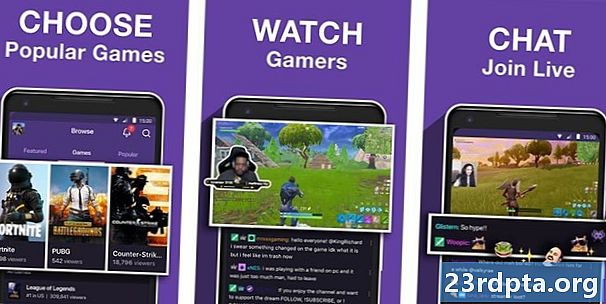
Vysor и подобни приложения
Цена: Безплатни с реклами / $ 2 / месец / $ 10 / година / $ 40 / живот
Vysor е малко забавно приложение, което ви позволява да прехвърляте устройството си на екрана на компютъра през USB. Оттам можете да го използвате на вашия компютър или да го записвате на екрана на вашия компютър, ако искате. Тя работи доста добре, въпреки че ще трябва да раздвоите малко пари, за да получите HD качество. Това приложение не записва нищо самостоятелно, така че не очаквайте никакви опции за това. Ще трябва да го запишете на компютъра си самостоятелно. Ако това приложение не го реже за вашия, TeamViewer е друга прилична опция в това пространство. Имате нужда обаче от приложение за запис на екрана на вашия компютър, за да заснемете кадри.

Други методи за запис на екрана
Има и други начини за запис на вашия екран на Android и това е с помощта на хардуер. Има два основни начина да направите това с помощта на хардуер:
- Ако сте на устройство с Android Lollipop (или по-висока версия), можете да използвате ADB за запис на екрана си. Имаме страхотен урок, който можете да прочетете, за да научите как и можете да го намерите, като щракнете тук.
- Професионалистите често използват карта за заснемане, за да закачат устройството си с Android направо в компютъра си и да го запишат от там. Картите за заснемане могат да станат доста скъпи, но ще получите вероятно най-добрите скорости и качество на кадрите. Плюс това записва директно на твърдия диск на вашия компютър, което позволява много по-големи записи. Имайте предвид, че ще имате работа с някои потенциални проблеми с HDCP, така че стартирайте и стартирайте търсачката на ole Повечето карти за заснемане идват със софтуер за запис на екрана. Това решава този проблем за вас.
- В магазина за приложения на Google Chrome има и други приложения като Vysor. Основната идея е да свържете телефона си с компютъра. Тя отразява екрана директно на вашия компютър. Оттам просто трябва да измислите как да го запишете сами. Това не е най-лесният метод от всеки участък. Всяко приложение също има различна настройка. Това обаче е вариант.
- Някои Chromebook вече включват възможност за огледало на вашето Android устройство директно към него. Това, разбира се, изисква закупуване на Chromebook. Това е неразумен разход за това, което трябва да бъде сравнително проста задача. Ние обаче се опитваме да обхванем всички основи тук и това определено е вариант. Все пак се нуждаете от приложение за запис на вашия екран Chromecast.
Ако сме пропуснали някакви страхотни методи за запис на екрана на Android, кажете ни за тях в коментарите! Можете също да кликнете тук, за да разгледате най-новото ни приложение за Android и списъци с игри!
Следващия - Как да направите екранна снимка на Android